گوگل پلی کار نمی کند؟ این راه حل ها را امتحان کنید
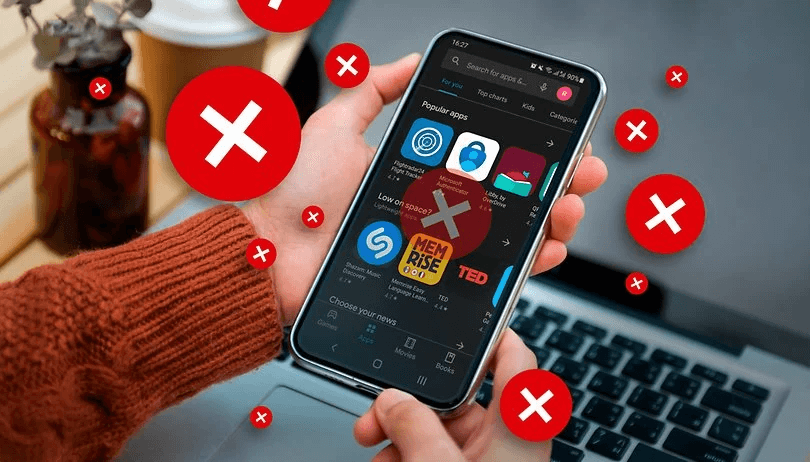
آیا گوگل پلی روی گوشی اندرویدی شما کار نمی کند؟ ممکن است برنامه متوقف شود، برنامه ها دانلود نشوند، یا حتی نتوانید به فروشگاه دسترسی پیدا کنید. در این مقاله، ما راه حل هایی برای برخی از مشکلات رایج گوگل پلی ارائه می دهیم.
راه حل های ساده:
- مشکل را در سایر کاربران بررسی کنید. ابتدا، مطمئن شوید که مشکل از طرف شما نیست. می توانید با بررسی وب سایت هایی مانند Downdetector این کار را انجام دهید. اگر بسیاری از کاربران دیگر نیز گزارش مشکلات گوگل پلی را دارند، احتمالاً مشکل از طرف گوگل است و شما نمی توانید کاری انجام دهید.
- اتصال اینترنت خود را بررسی کنید. مطمئن شوید که اتصال اینترنت شما قوی و پایدار است. می توانید با آزمایش سرعت اینترنت خود یا باز کردن یک وب سایت دیگر، این کار را انجام دهید.
- تنظیمات تاریخ و زمان خود را بررسی کنید. مطمئن شوید که تاریخ و زمان دستگاه شما به درستی تنظیم شده است. می توانید این کار را در تنظیمات گوشی خود انجام دهید.
- گوگل پلی را بهروزرسانی کنید. مطمئن شوید که آخرین نسخه گوگل پلی را نصب دارید. می توانید این کار را در تنظیمات گوشی خود انجام دهید.
حافظه کش گوگل پلی را پاک کنید.
این می تواند مشکلاتی را که ناشی از داده های ذخیره شده معیوب است، برطرف کند. برای انجام این کار، مراحل زیر را دنبال کنید:
- به تنظیمات (Settings) گوشی خود بروید.
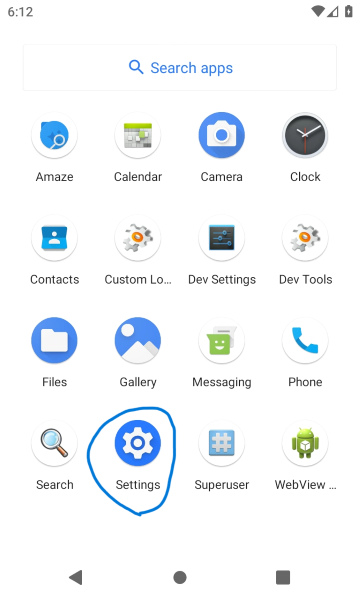
- روی برنامه ها (Apps) یا مدیر برنامه ها (App Manager) ضربه بزنید.
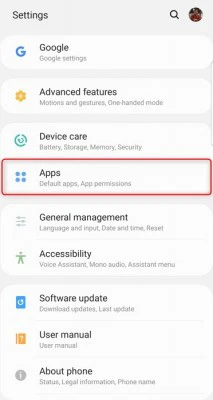
- گوگل پلی را پیدا کنید و آن را انتخاب کنید.
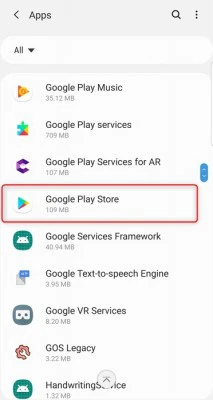
- روی ذخیرهسازی (Storage) ضربه بزنید.
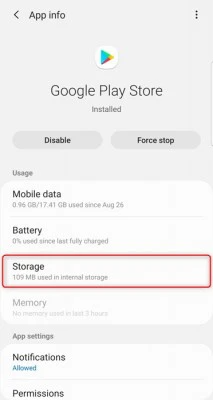
- روی پاک کردن حافظه کش (Clear Cache) ضربه بزنید.
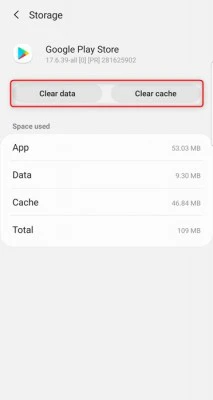
راه حل های پیشرفته
اگر راه حل های ساده کارساز نبود، می توانید راه حل های پیشرفته زیر را امتحان کنید:
حافظه داده گوگل پلی را پاک کنید.
این یک قدم فراتر از پاک کردن حافظه کش است و تمام داده های ذخیره شده در گوگل پلی را حذف می کند. برای انجام این کار، مراحل زیر را دنبال کنید:
- به تنظیمات (Settings) گوشی خود بروید.
- روی برنامه ها (Apps) یا مدیر برنامه ها (App Manager) ضربه بزنید.
- گوگل پلی را پیدا کنید و آن را انتخاب کنید.
- روی ذخیرهسازی (Storage) ضربه بزنید.
- روی پاک کردن دادهها (Clear Data) ضربه بزنید.
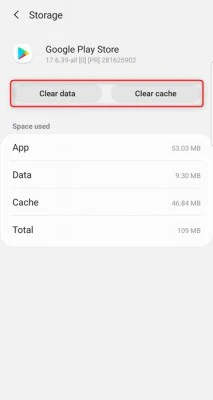
Google Play Services را بهروزرسانی کنید.
Google Play Services یک برنامه سیستمی است که برای عملکرد صحیح گوگل پلی ضروری است. می توانید این کار را به صورت خودکار یا دستی انجام دهید.
برای انجام این کار به صورت خودکار، مراحل زیر را دنبال کنید:
- به تنظیمات (Settings) گوشی خود بروید.
- روی سیستم (System) ضربه بزنید.
- روی بهروزرسانیهای سیستم (System Updates) ضربه بزنید.
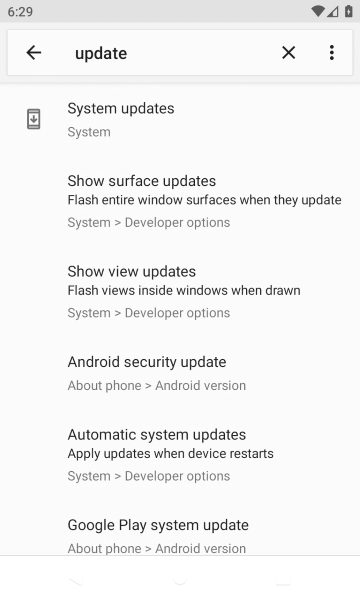
- اگر بهروزرسانیای برای Google Play Services موجود است، آن را نصب کنید.
برای انجام این کار به صورت دستی، مراحل زیر را دنبال کنید:
- به وب سایت Google Play Services بروید.
- آخرین نسخه Google Play Services را دانلود کنید.
- فایل APK را در گوشی خود نصب کنید.
حساب Google خود را مجدداً تنظیم کنید.
این می تواند مشکلاتی را که ناشی از مشکل با حساب Google شما است، برطرف کند. برای انجام این کار، مراحل زیر را دنبال کنید:
- به تنظیمات (Settings) گوشی خود بروید.
- روی حسابها (Accounts) یا حسابهای کاربری (User Accounts) ضربه بزنید.
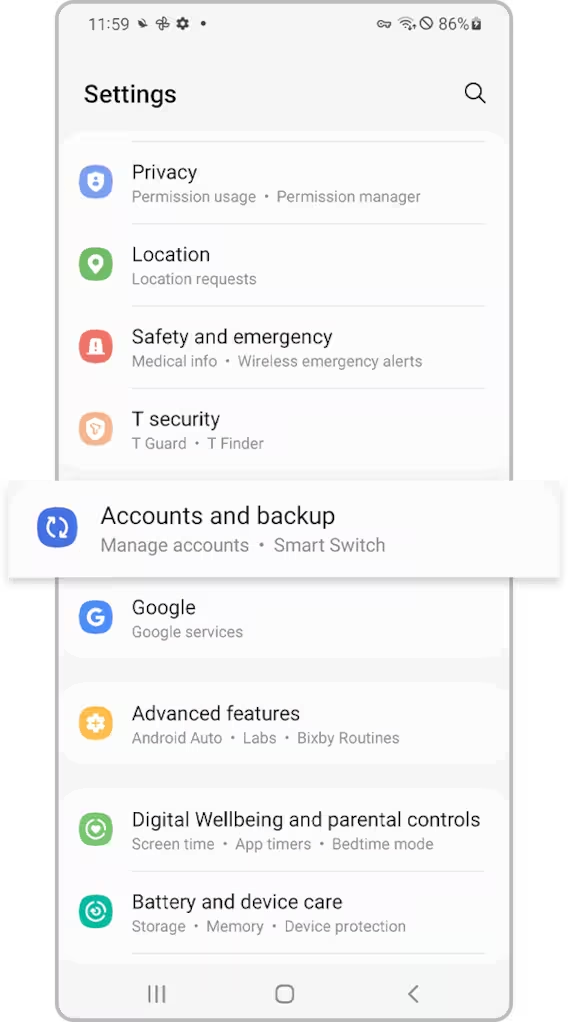
- حساب Google خود را پیدا کنید و آن را انتخاب کنید.
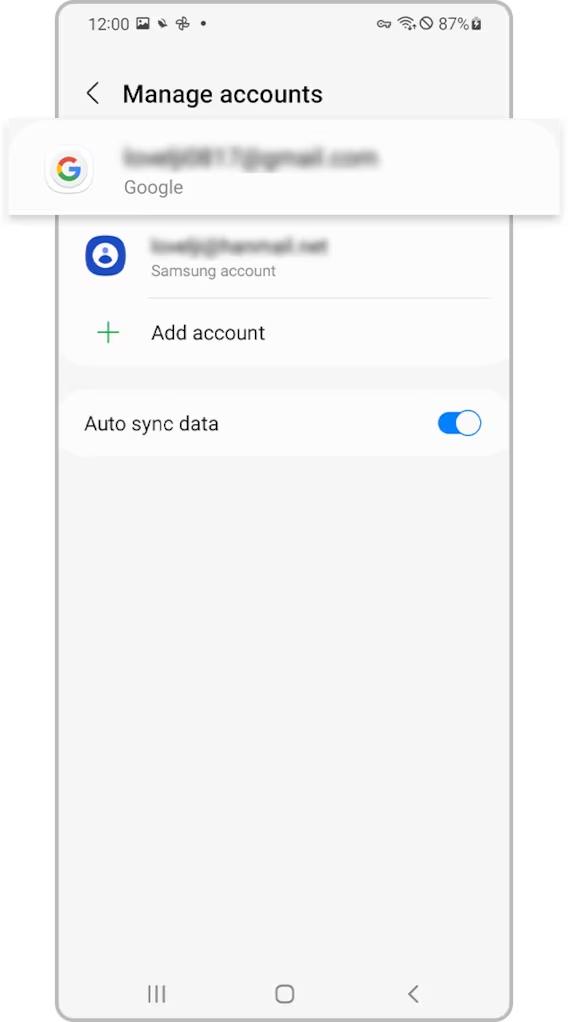
- روی حذف حساب (Remove Account) ضربه بزنید.
- روی حذف حساب (Remove Account) دوباره ضربه بزنید تا حساب Google شما حذف شود.
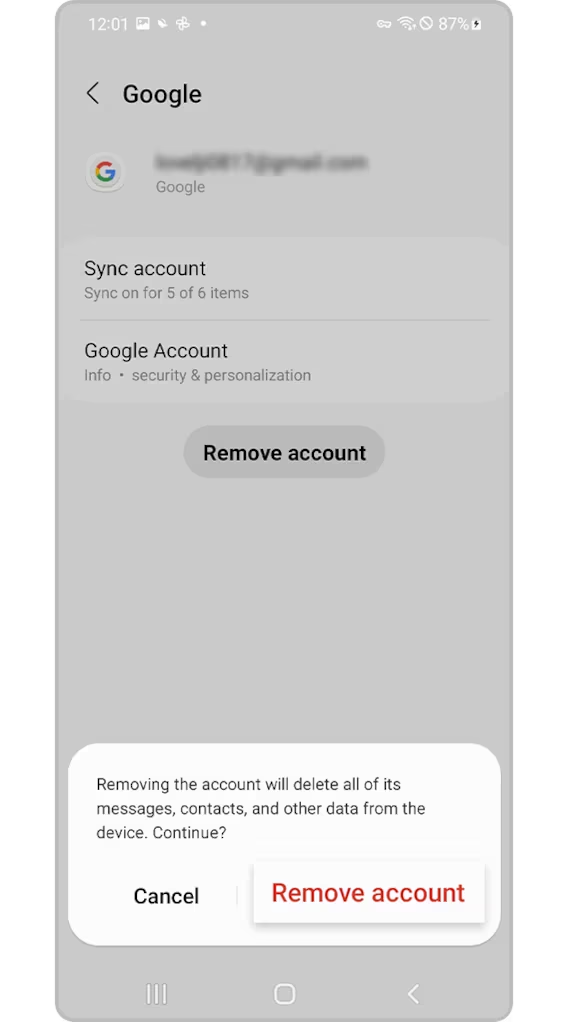
- گوشی خود را مجدداً راهاندازی کنید.
- حساب Google خود را دوباره به گوشی خود اضافه کنید.
برنامه های ثالث را بررسی کنید.
گاهی اوقات، یک برنامه ثالث می تواند با گوگل پلی تداخل داشته باشد. برای بررسی این موضوع، مراحل زیر را دنبال کنید:
- گوشی خود را در حالت ایمن راهاندازی کنید.
- برای انجام این کار، دکمه پاور را فشار دهید و نگه دارید.
- دکمه خاموش کردن را فشار دهید و نگه دارید.
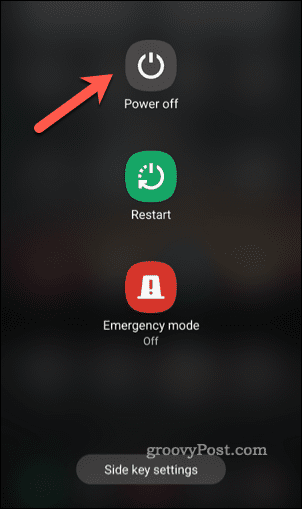
- روی راهاندازی مجدد در حالت ایمن (Reboot to Safe Mode) ضربه بزنید.
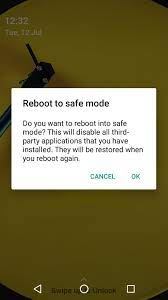
- گوگل پلی را باز کنید.
اگر گوگل پلی در حالت ایمن کار کرد، مشکل از یک برنامه شخص ثالث است. برای شناسایی برنامه مشکلساز، مراحل زیر را دنبال کنید:
- گوشی خود را از حالت ایمن خارج کنید.
- دکمه پاور را فشار دهید و نگه دارید.
- دکمه خاموش کردن را فشار دهید و نگه دارید.
- روی خاموش کردن (Power off) ضربه بزنید.
- گوشی خود را مجدداً راهاندازی کنید.
برنامه های ثالث را یکی یکی غیرفعال کنید.
برای غیرفعال کردن یک برنامه شخص ثالث، مراحل زیر را دنبال کنید:
- به تنظیمات (Settings) گوشی خود بروید.
- روی برنامهها و خدمات (Apps & Services) ضربه بزنید.
- برنامه ثالثی که میخواهید غیرفعال کنید را پیدا کنید.
- روی غیرفعال کردن (Disable) ضربه بزنید.
هر بار که یک برنامه را غیرفعال می کنید، گوگل پلی را باز کنید تا ببینید آیا مشکل برطرف شده است.
برنامه ای که مشکل را ایجاد می کند را شناسایی و حذف کنید.
VPN خود را غیرفعال کنید.
VPN می تواند با گوگل پلی تداخل داشته باشد. برای بررسی این موضوع، VPN خود را غیرفعال کنید و سپس گوگل پلی را باز کنید.
مدیر دانلود را فعال کنید.
مدیر دانلود یک برنامه سیستمی است که برای دانلود برنامه ها و بهروزرسانی ها ضروری است. اگر مدیر دانلود غیرفعال باشد، ممکن است نتوانید برنامه ها را از گوگل پلی دانلود کنید. برای فعال کردن مدیر دانلود، مراحل زیر را دنبال کنید:
- به تنظیمات (Settings) گوشی خود بروید.
- روی برنامه ها (Apps) یا مدیر برنامه ها (App Manager) ضربه بزنید.
- مدیر دانلود - Download Manager را پیدا کنید و آن را انتخاب کنید.
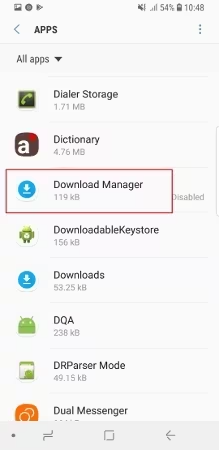
- مطمئن شوید که گزینه فعال (Enabled) انتخاب شده است.
فایل "hosts.txt" را حذف کنید (نیاز به روت دارد).
این یک راه حل پیشرفته است که باید توسط کاربران پیشرفته انجام شود. برای حذف فایل "hosts.txt"، مراحل زیر را دنبال کنید:
گوشی خود را روت کنید.
یک فایل اکسپلورر روت را باز کنید.
به مسیر زیر بروید:
/system/etc/
فایل "hosts.txt" را پیدا کنید و آن را حذف کنید.
بهروزرسانی های Google Play را حذف کنید.
این می تواند مشکلاتی را که ناشی از یک بهروزرسانی معیوب است، برطرف کند. برای حذف بهروزرسانی های Google Play، مراحل زیر را دنبال کنید:
- به تنظیمات (Settings) گوشی خود بروید.
- روی برنامه ها (Apps) یا مدیر برنامه ها (App Manager) ضربه بزنید.
- گوگل پلی را پیدا کنید و آن را انتخاب کنید.
- روی سه نقطه (Three Dots) در گوشه بالا سمت راست ضربه بزنید.
- روی حذف بهروزرسانیها (Uninstall Updates) ضربه بزنید.
بازنشانی داده های کارخانه.
این آخرین راه حل است و تمام داده های شما را حذف می کند. قبل از انجام این کار، مطمئن شوید که از داده های خود نسخه پشتیبان تهیه کرده اید. برای بازنشانی داده های کارخانه، مراحل زیر را دنبال کنید:
- به تنظیمات (Settings) گوشی خود بروید.
- روی بازیابی و بازنشانی (Backup & Reset) ضربه بزنید.
- روی تنظیمات کارخانه (Factory Reset Settings) ضربه بزنید.
- روی بازنشانی تلفن (Reset Phone) ضربه بزنید.
- روی بازنشانی (Reset) دوباره ضربه بزنید.
نتیجه
امیدواریم این راه حل ها به شما کمک کند تا گوگل پلی را دوباره کار کند. اگر راه حلی برای شما کارساز نبود، لطفاً در نظرات به ما اطلاع دهید.
نظرات (0)
دیدگاه خود را ثبت کنید
برای ارسال نظر و مشارکت در گفتگو، لطفا وارد حساب کاربری خود شوید.